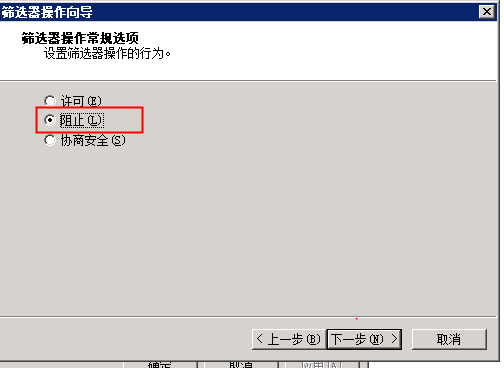设备名称:NAS DS920plus
DSM版本:DSM 7.1-42661 Update 1
一、下载minio镜像
Docker——注册表——搜索 minio,选中——选择标签“latest”,点击选择,开始下载
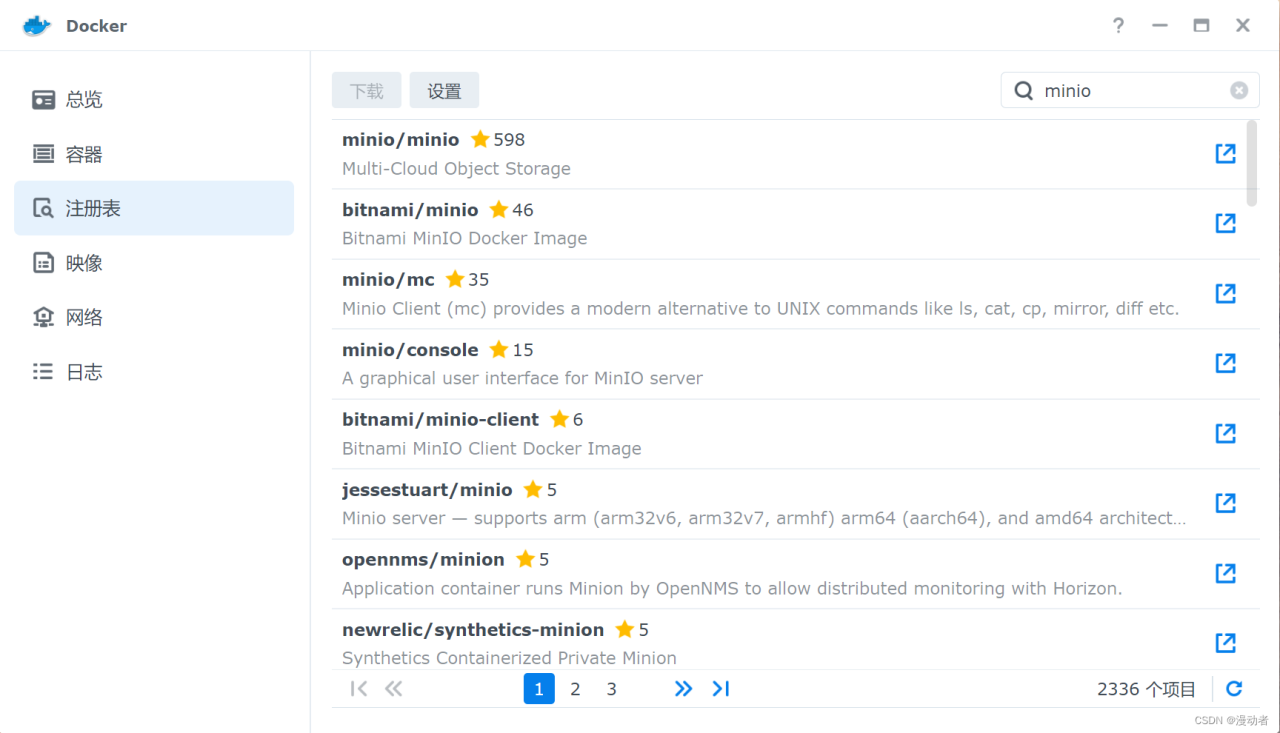
二、启动minio
Dokcer——映像——选择 minio ——启动
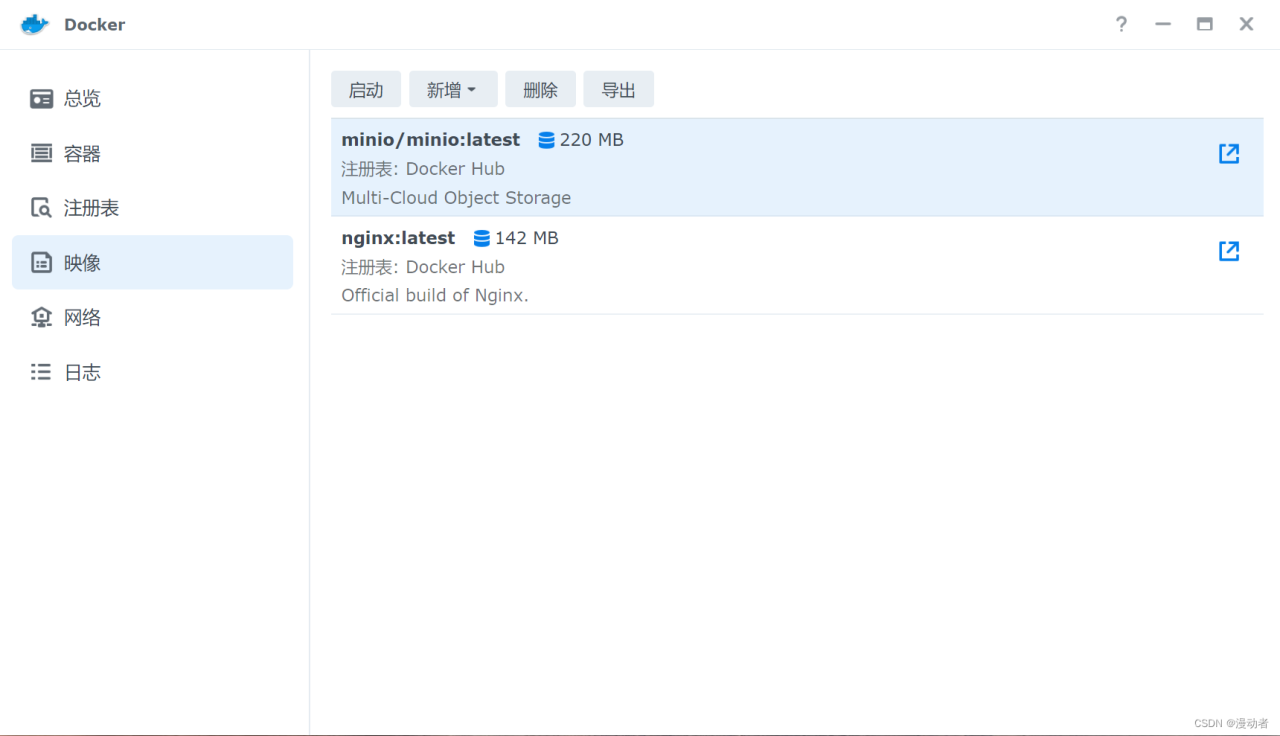
必要的参数配置
网络默认即可
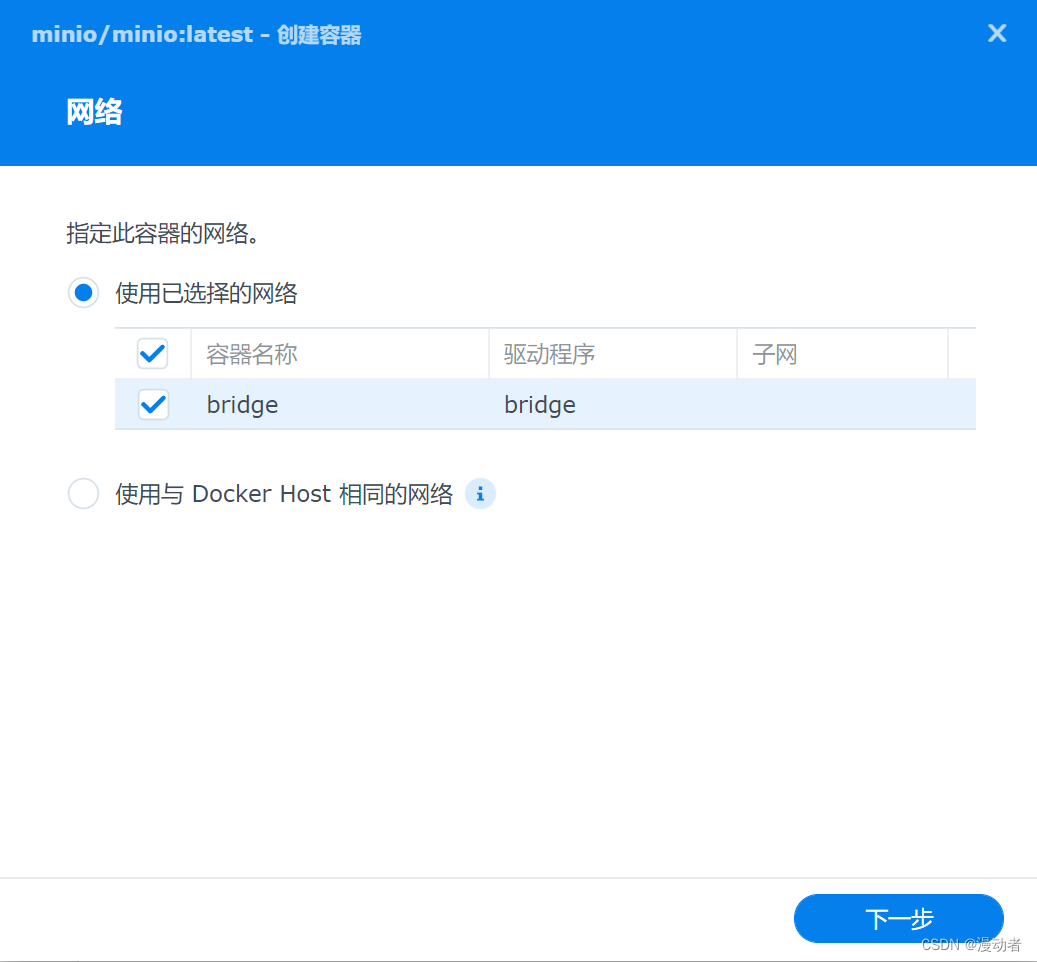
常规设置——勾选“启用自动重新启动”
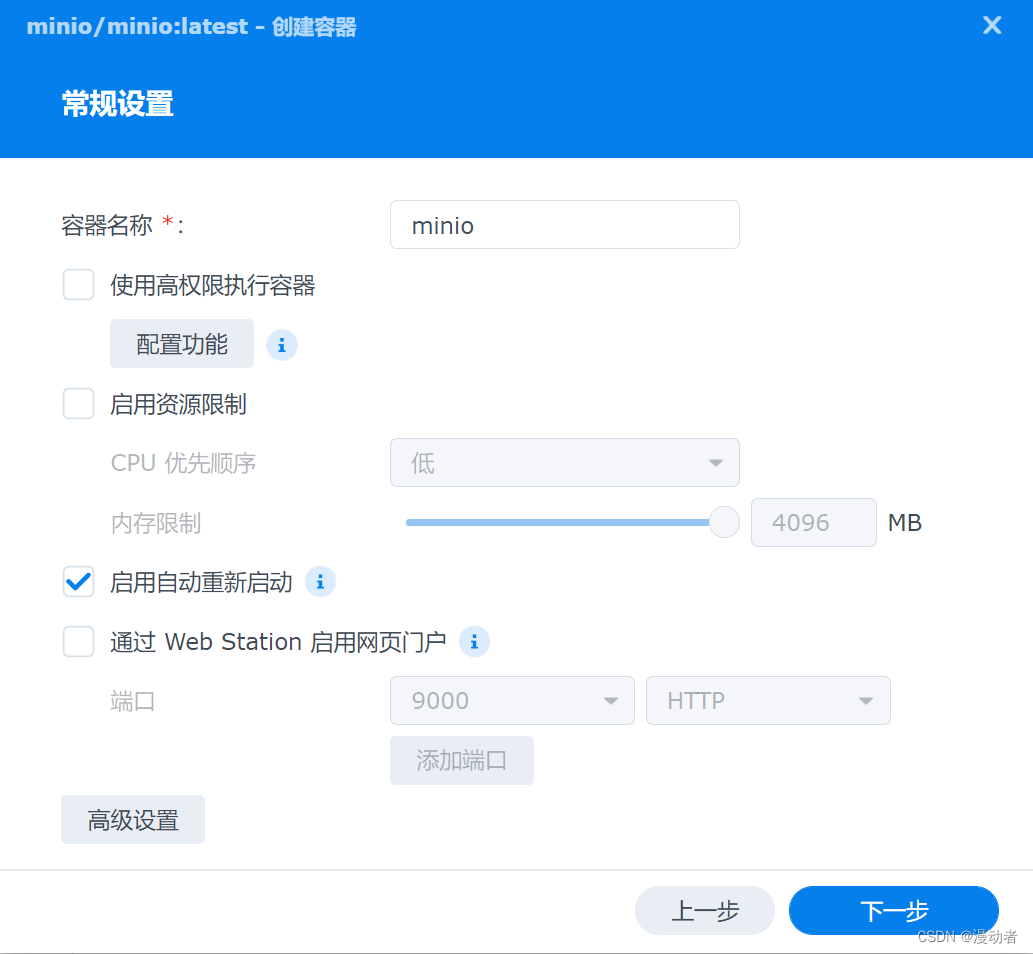
高级设置
最近版本的minio不再使用MINIO_ACCESS_KEY and MINIO_SECRET_KEY 指定账号密码,改成MINIO_ROOT_USER and MINIO_ROOT_PASSWORD。
添加参数,密码必须为强密码
MINIO_ROOT_USER
MINIO_ROOT_PASSWORD

添加执行命令
新建时的启动命令,用于映射端口与区分数据端口
server –address '0.0.0.0:9000' –console-address '0.0.0.0:8000' /data
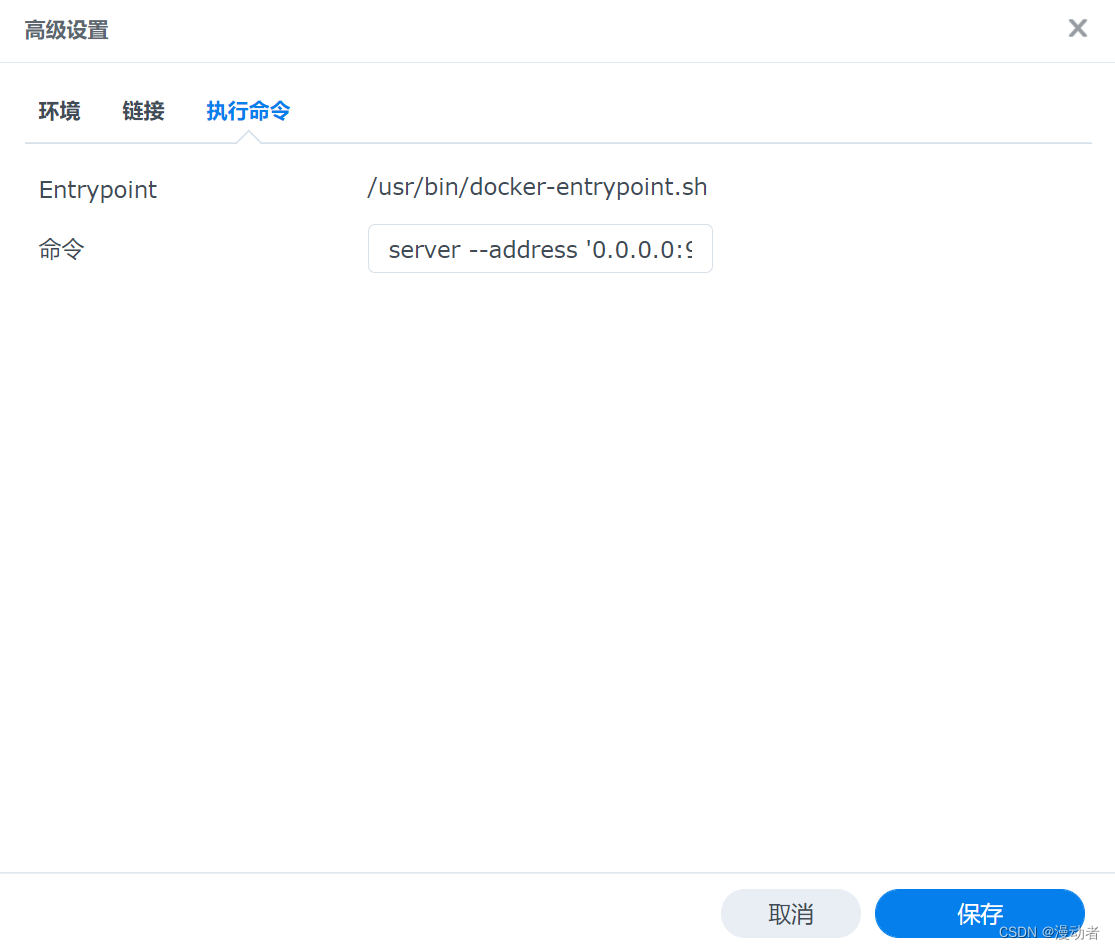
添加必要的端口
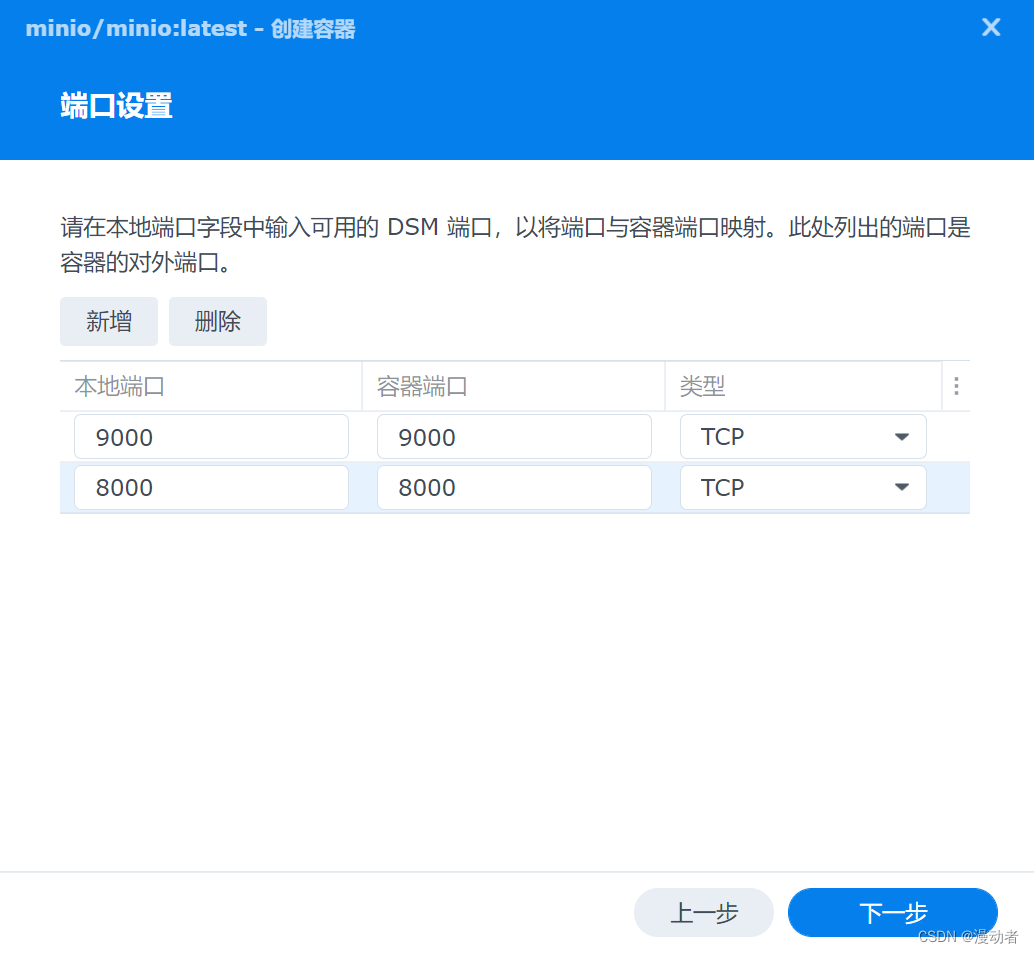
映射两个文件夹,data和config
/docker/minio/data配置装载路径/data
/docker/minio/config配置装载路径/root/.minio
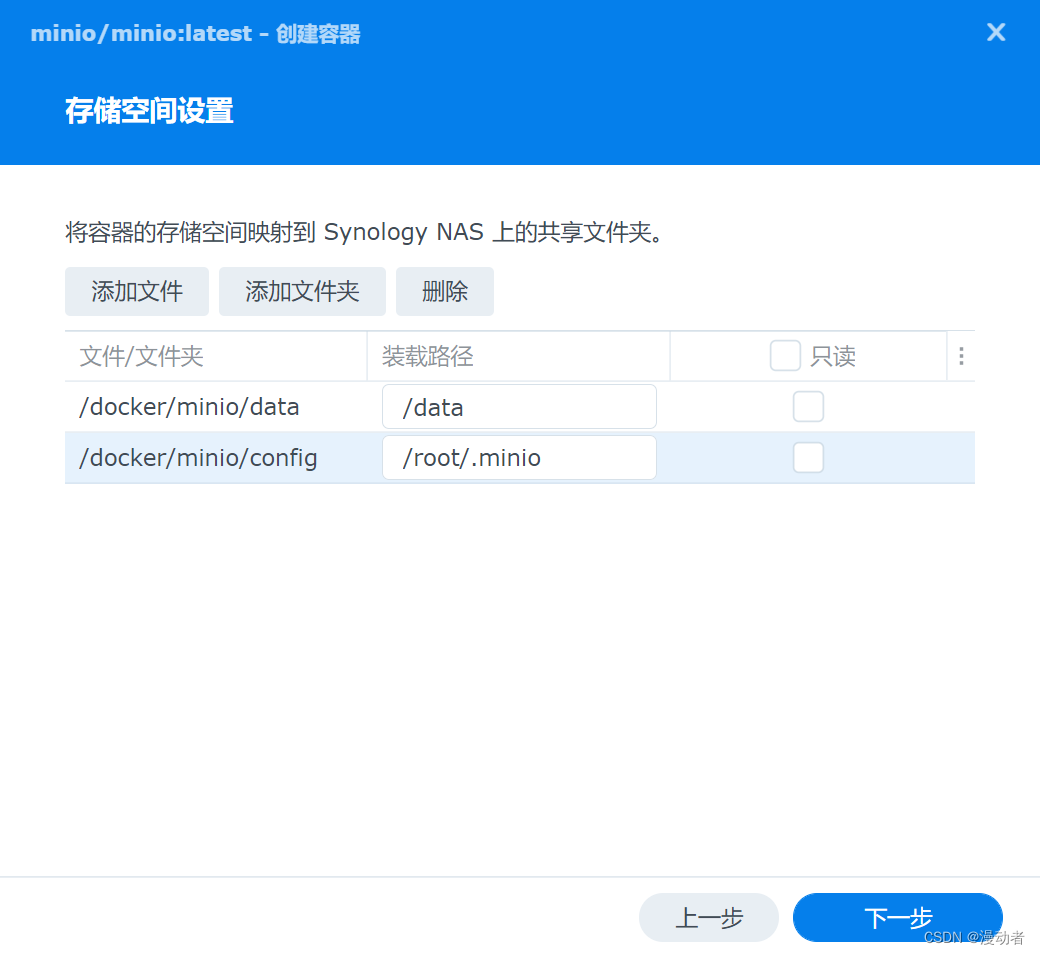
成功运行minio
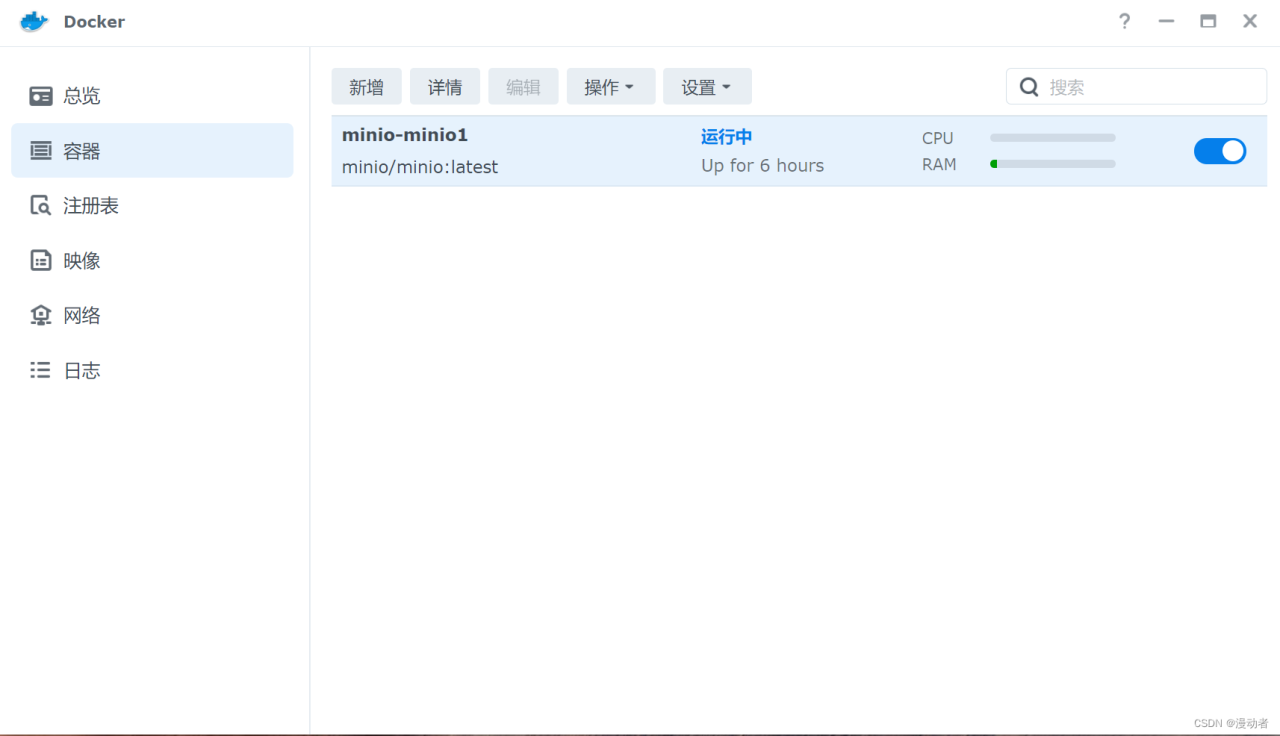
三、访问minio
访问地址:IP:9000(IP:8000是数据端口)
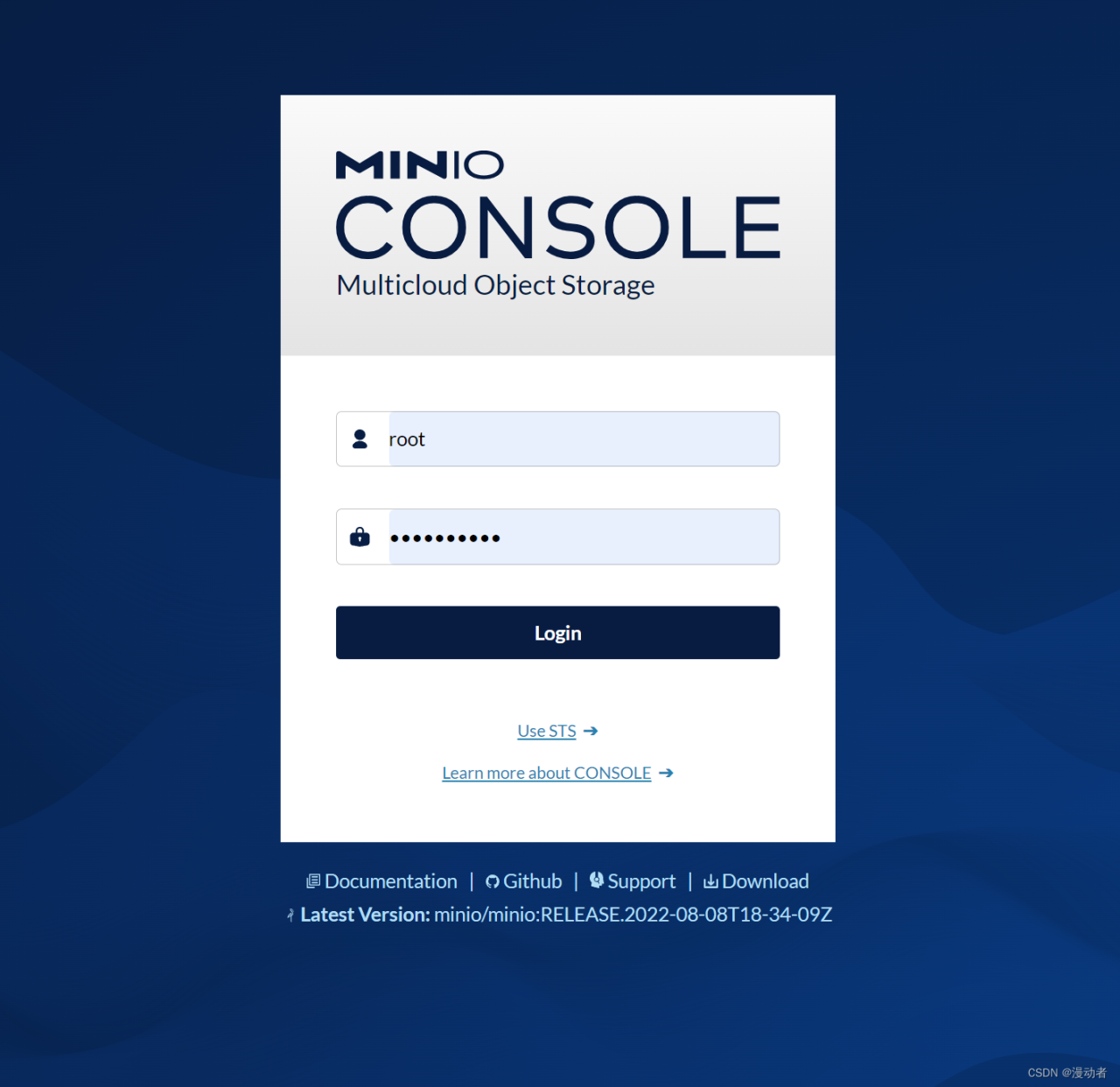
原文链接:https://blog.csdn.net/u013480255/article/details/126268636?ops_request_misc=%257B%2522request%255Fid%2522%253A%2522167586359916782425146086%2522%252C%2522scm%2522%253A%252220140713.130102334.pc%255Fblog.%2522%257D&request_id=167586359916782425146086&biz_id=0&utm_medium=distribute.pc_search_result.none-task-blog-2~blog~first_rank_ecpm_v1~times_rank-30-126268636-null-null.blog_rank_default&utm_term=%E9%BB%91%E7%BE%A4%E6%99%96%2C%E7%BE%A4%E6%99%96%2Cnas%2C%E8%9C%97%E7%89%9B%E6%98%9F%E9%99%85%2CDSM%EF%BC%8C%E5%86%85%E7%BD%91%E7%A9%BF%E9%80%8F%2Cipv6%2C%E8%BF%9C%E7%A8%8B%E8%AE%BF%E9%97%AE%2Cwordpress%EF%BC%8C%E5%BB%BA%E7%AB%99%2C%E9%98%BF%E9%87%8C%E4%BA%91%2C%E8%85%BE%E8%AE%AF%E4%BA%91%2C%E5%9F%9F%E5%90%8D%2C%E4%BA%91%E6%9C%8D%E5%8A%A1%E5%99%A8%2C